L'ampia raccolta di librerie e strumenti di Anaconda l'ha aiutata ad affermarsi come piattaforma leader nei campi dell'analisi dei dati e dell'apprendimento automatico. Tuttavia, Anaconda potrebbe accumulare nel tempo una quantità considerevole di dati della cache, utilizzando prezioso spazio su disco.
Per garantire le prestazioni del sistema e ottimizzare l'archiviazione, è necessario svuota la cache di Anaconda. In questo post esamineremo come farlo elimina la cache dall'app Anaconda e guarda le misure di sicurezza per proteggere i tuoi dati critici.
Contenuto: Parte 1. Dove viene archiviata la cache di Anaconda?Parte 2. Come posso svuotare manualmente la cache di Anaconda?Parte 3. Come svuotare in modo sicuro la cache di Anaconda preservando i dati importanti? Parte 4. Pensieri finali
Parte 1. Dove viene archiviata la cache di Anaconda?
Per prima cosa stabiliamo la posizione della cache di Anaconda. Anaconda mantiene la cache per impostazione predefinita nella directory della cache dei pacchetti condivisi. I file del pacchetto recuperati, i metadati del pacchetto e altre informazioni pertinenti vengono tutti archiviati in questa posizione della cache. Il sistema operativo del computer e L'installazione di Anaconda ha un impatto sul posizionamento preciso della directory della cache.
Durante l'installazione standard viene stabilita una cache dei pacchetti relativa al percorso di installazione effettivo. Il comando fornito sotto "cache dei pacchetti" rivelerà questo:conda info
Questo è il percorso tipico verso la cache dei pacchetti:
macOS - ~/anaconda{2,3}Windows - C:\Users\username\Anaconda{2,3}\pkgsLinux - /home/username/anaconda{2,3}/pkgs
Poiché ogni utente ha una cache dei pacchetti separata, quando un pacchetto viene installato viene aggiunto solo alla cache di quell'utente e non viene condiviso con nessun altro.
A cache dei pacchetti condivisa ha il vantaggio di impedire agli utenti di scaricare due volte la stessa versione di un pacchetto e di archiviarlo in cache diverse dopo averlo già fatto. Poiché il software non deve essere scaricato due volte, ciò riduce il consumo del disco e accelera l'installazione.
Sul tuo sistema, crea una directory alla quale agli utenti condivisi venga concesso l'accesso in lettura e scrittura.
Successivamente, modifica il file .condarc situato nella directory home di ciascun utente per ciascun utente che avrà accesso.
Windows - C:\Users\username\.condarcmacOS and Linux - /home/username/.condarc
Aggiungi il seguente elemento al .condarc, indicando l'intero percorso verso la directory condivisa:
pkgs_dirs: - /path/to/shared_directory
Le informazioni di Conda devono essere eseguite ancora una volta per confermare la cache del pacchetto.
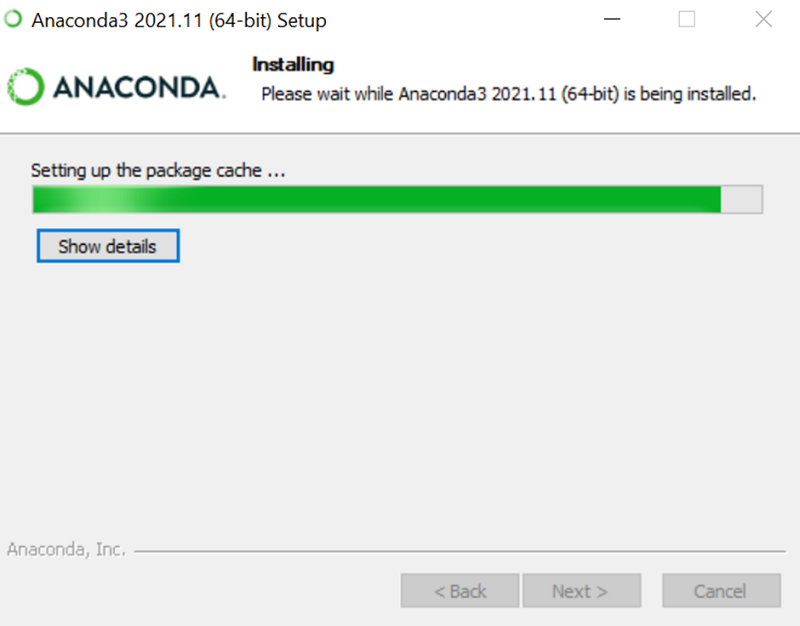
Parte 2. Come posso svuotare manualmente la cache di Anaconda?
1. Esci da Anaconda.
Dopo aver determinato la directory della cache, si consiglia di terminare qualsiasi processo o programma Anaconda attivo prima di cancellare la cache. Ciò garantisce che nessuna connessione o processo corrente acceda ai file della cache.
2. Cancella i file della cache di Anaconda.
Naviga nella directory della cache utilizzando un file manager o un terminale, quindi rimuovi tutti i file e le cartelle presenti lì.
3. Elimina tutta la spazzatura o i rifiuti.
Per liberare completamente spazio su disco dopo aver rimosso i file della cache, non dimenticare di svuotare il cestino o il cestino.

Parte 3. Come svuotare in modo sicuro la cache di Anaconda preservando i dati importanti?
L'utilizzo di uno strumento professionale può accelerare la procedura e fornire altre scelte per migliorare l'efficienza complessiva del sistema. Il metodo sopra menzionato fornisce un approccio manuale per cancellare la cache di Anaconda. PowerMyMac, che è un programma di manutenzione completo per computer Mac, è uno di questi elementi. Contiene uno strumento "Junk Cleaner" che può eliminare le cache dei programmi, inclusa la cache di Anaconda.
Il modulo Junk Cleaner di PowerMyMac ricerca nell'intero sistema file temporanei, file di registro, cache di sistema e altri tipi di spazzatura non necessaria che potrebbero accumularsi nel tempo. Selezionando le opzioni appropriate dal menu a discesa, gli utenti possono cancellare rapidamente e facilmente la cache di Anaconda e qualsiasi altro file non necessario.
PowerMyMac offre anche una serie di altre funzionalità, come l'ottimizzazione della memoria, la pulizia di file di grandi dimensioni e la disinstallazione del software (se lo desideri vorrei rimuovere Anaconda), consentendogli di fungere da strumento completo per il mantenimento e l'efficienza di un sistema.
Utilizzando il modulo "Junk Cleaner" di PowerMyMac, procedi come segue per svuotare la cache di Anaconda:
- Avvia il programma Junk Cleaner, quindi fai clic su SCANSIONE per iniziare a cercare file non necessari nel tuo computer.
- Avrai la possibilità di organizzare tutti i documenti inutili sul tuo computer una volta terminata la procedura di scansione.
- Scegli semplicemente il documento che desideri eliminare e fai clic su "Seleziona tutto" oppure seleziona tutti i documenti di cui desideri eliminare e fai clic su "Seleziona tutto".
- Selezionando "CLEAN" verranno immediatamente cancellati gli elementi dall'elenco che hai selezionato.
- Una volta completata la procedura di pulizia, verrà visualizzata una schermata pop-up con il titolo "Cleared Finished".

Puoi svuotare in modo sicuro la cache di Anaconda assicurandoti che i dati cruciali non vengano persi utilizzando strumenti come PowerMyMac. Per mantenere le migliori prestazioni del tuo sistema e lo spazio su disco disponibile, ricordati di eseguire di tanto in tanto la cancellazione della cache.
Parte 4. Pensieri finali
Per mantenere l'efficacia e le massime prestazioni del tuo sistema è necessario svuotare la cache di Anaconda. Puoi liberare spazio importante su disco ed evitare che si riempia di dati inutili eliminando frequentemente la cache. Per prevenire la perdita involontaria di dati, è essenziale prestare attenzione ed eseguire il backup di tutti i dati critici sia che si desideri svuotare manualmente la cache di Anaconda o utilizzare strumenti di terze parti.
Il programma di manutenzione del sistema dovrebbe includere una gestione regolare della cache, che include la pulizia della cache di Anaconda. In questo modo, puoi assicurarti che l'utilizzo di Anaconda sia facile e senza problemi e che tu possa concentrarti sulle tue attività di machine learning e scienza dei dati senza doverti preoccupare dei problemi di archiviazione che ti trattengono.



